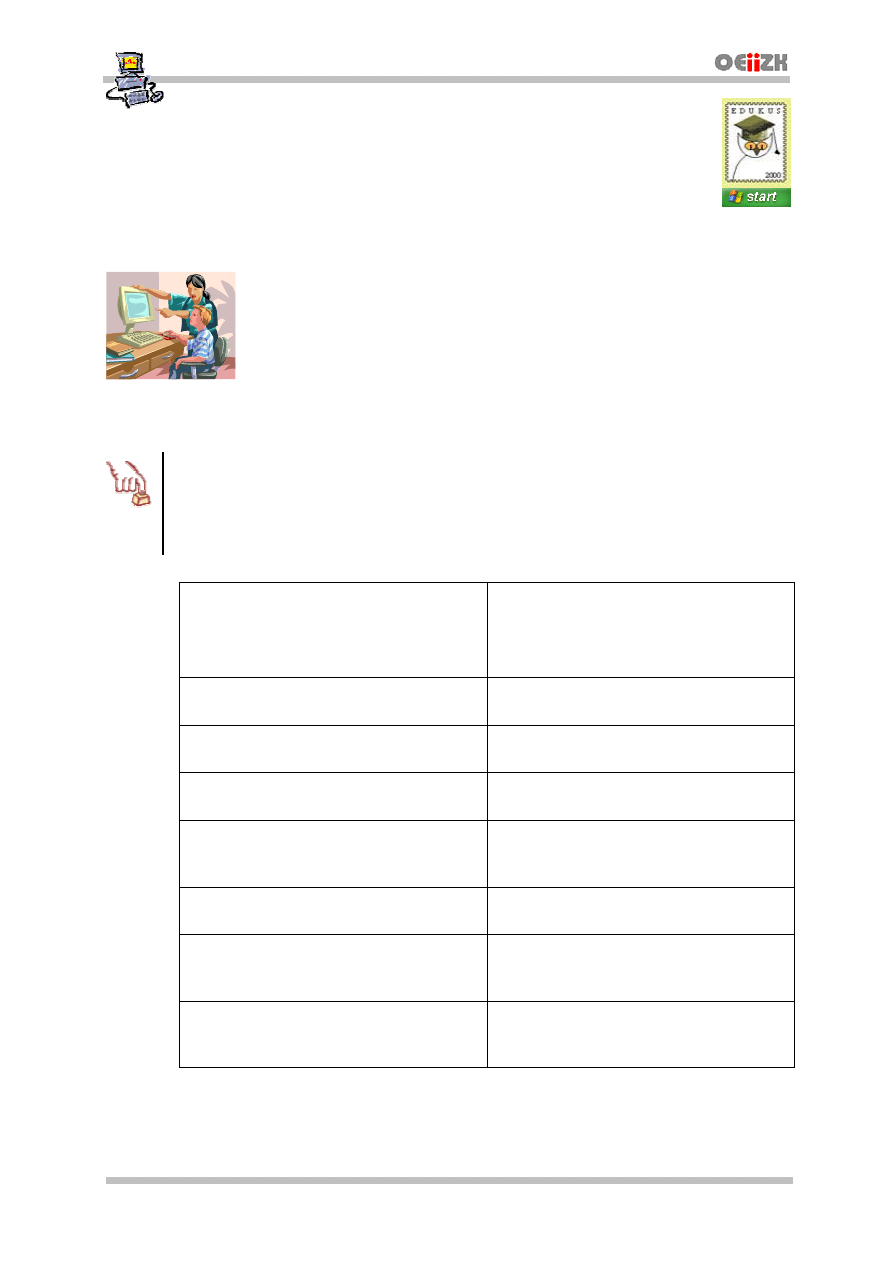
Instrukcja numer SPD1/01_02/Z3
© by Darek, Janusz, Andrzej, Robert
NR SPD1/01_02/Z3
[v. 1.1B]
Strona 1/2
„Pracownia internetowa w szkole podstawowej”
(edycja 2004)
Opiekun pracowni internetowej cz. 1 (PD1)
DomyĞlnie dostĊpne konta i ich wáaĞciwoĞci - zadanie 3
Zadanie 3
Badanie konta znajdującego siĊ w jednostce organizacyjnej PoziomC
Polecenie 1a
1. Zaloguj siĊ na konto student0
xx
c gdzie
xx
to dwucyfrowy numer stolika, przy którym siedzisz,
jako hasáo uĪyj poziomc
2. Wypeánij poniĪszą tabelkĊ – odpowiedz na pytania w niej zawarte.
Wybierz z paska zadaĔ START
Ö
Mój
Komputer
Zanotuj jakie dyski widzisz w oknie
Mój komputer?
JeĪeli jest widoczny dysk C:, to czy moĪesz na
nim zapisywaü (np. dokumenty Notatnika)?
Czy w menu START
Ö
Drukarki i faks widzisz
jakieĞ drukarki i faksy?
Czy masz dostĊp do aplikacji pakietu
MS Office? WymieĔ, jakie widzisz aplikacje.
Czy masz dostĊp do gier w menu Start
Ö
Wszystkie programy ? Wypisz, jakie widzisz
gry.
Czy masz moĪliwoĞü przeglądania stron WWW
(np. http://www.onet.pl)
Czy moĪesz okreĞliü wáaĞciwoĞci pulpitu? (czy
jest dostĊpne menu kontekstowe po uĪyciu
prawego przycisku myszy na pulpicie?)
Czy moĪesz okreĞliü wáaĞciwoĞci paska zadaĔ?
(czy jest dostĊpne menu kontekstowe po uĪyciu
prawego przycisku myszy na pasku zadaĔ?)
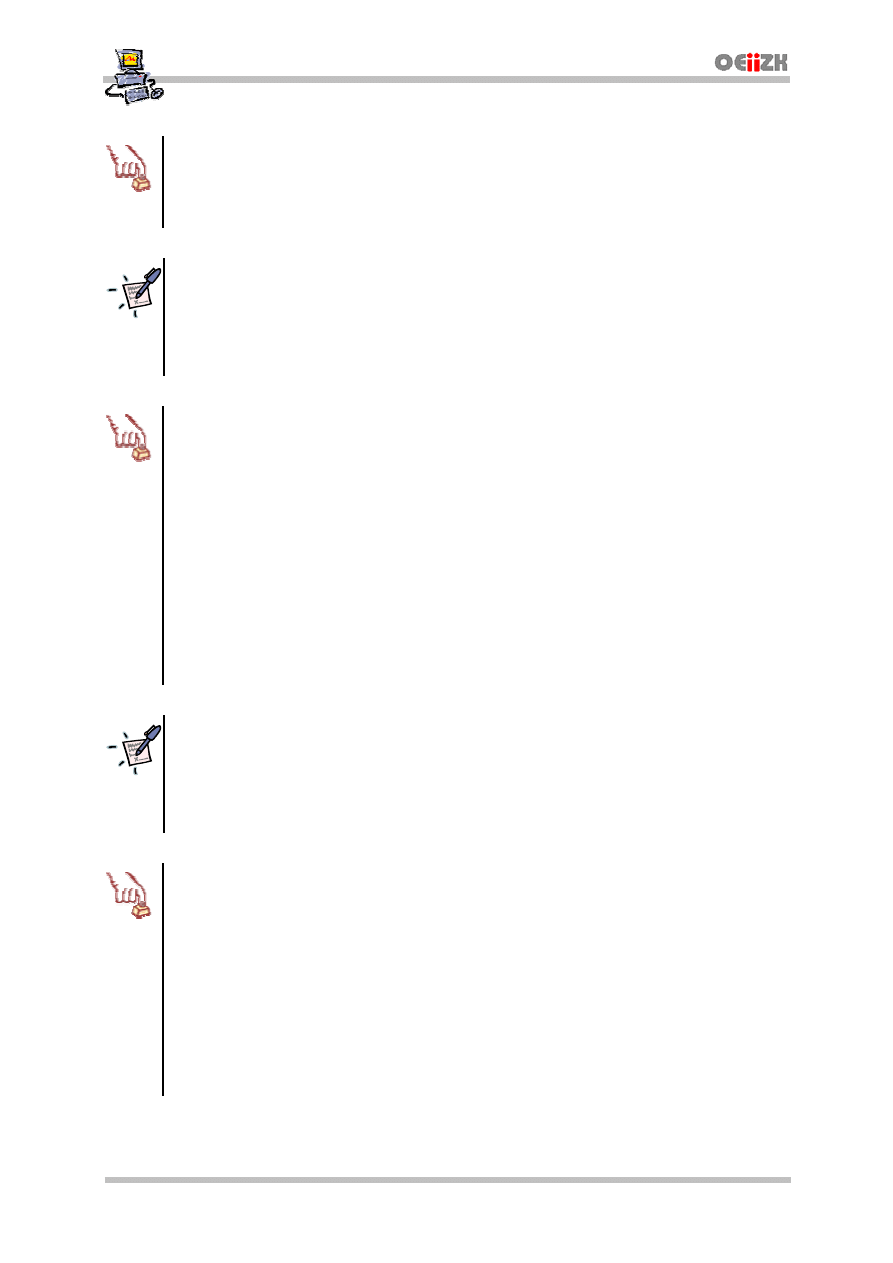
DomyĞlnie dostĊpne konta i ich wáaĞciwoĞci - zadanie 3
© by Darek, Janusz, Andrzej, Robert
NR SPD1/01_02/Z3
[v. 1.1B]
Strona 2/2
Polecenie 1b
3. Jakie dodatkowe elementy w menu Start pojawiáy siĊ ?
Notatka
...................................................................................
...................................................................................
...................................................................................
...................................................................................
Polecenie 1c
4. Uruchom program MS Word
5. Uruchom program MS Excel
6. Zamknij program MS Word
7. Uruchom Program MS PowerPoint
8. Zamknij program MS PowerPoint
9. Uruchom ponownie program MS Word
10.Wyloguj siĊ i zaloguj ponownie na konto student0
xx
c
11.Uruchom program MS Excel
12.W jaki sposób zachowują siĊ programy pakietu Office uruchamiane po raz kolejny?
Notatka
...................................................................................
...................................................................................
...................................................................................
...................................................................................
Polecenie 1d
13.W programie MS Excel wybierz z menu Wstaw->Obraz-> Clipart
14.W automatycznie uruchomionym oknie przeglądarki Internet Explorer wybierz ClipArt w
witrynie Office On-line
15.Wyszukaj cliparty pod hasáem piraci i dwa z nich dodaj do arkusza
16.Wyszukaj cliparty pod hasáem owce i dodaj do arkusza animowaną owcĊ
17.Wyszukaj samodzielnie dowolny clipart i dodaj go do arkusza
18.Zapisz arkusz w domyĞlnej lokalizacji w taki sposób, aby nazwa zawieraáa twoje imiĊ
i nazwisko
Wyszukiwarka
Podobne podstrony:
Domyślny dostęp do poczty w pracowni szkolnej
Domyślne dostępne konta1
Domyślne dostępne konta6
Domyślne dostępne konta7
Domyślne dostępne konta4
Domyślne dostępne konta2
Domyślne dostępne konta
Domyślne dostępne konta podsum
Domyślny dostęp do poczty w pracowni szkolnej
Architektura Sieci Dostepowych 2 ppt
więcej podobnych podstron